Wie Sie festhängende Apps auf dem iPad oder iPhone zum Beenden zwingen
In diesem Artikel stellen wir Ihnen 4 Wege vor, wie Sie festhängende Apps auf dem iPad oder iPhone sofort zum Beenden zwingen.

Oct 15, 2025 • Archiviert an: iOS Probleme beheben • Bewährte Lösungen
iPad- oder iPhone-Applikationen sind aus diversen Gründen eine gute Sache: Ähnliche Apps gibt es in dieser Form nicht auf anderen mobilen Plattformen. Ihre Verwendung ist in der Regel einfach und sie sorgen für eine Menge Spaß und Zeitvertreib. Die meisten iOS-Anwendungen funktionieren wie gewünscht und arbeiten stabil. Als iPhone-Benutzer stoßen Sie jedoch möglicherweise früher oder später auf festhängende Apps. Das kann sich unterschiedlich auswirken: Die Anwendung bleibt möglicherweise hängen, Ihr Systems startet möglicherweise neu, friert einfach ein, stürzt ab, fährt herunter oder Ihr Telefon startet neu.
Kein System ist perfekt und jede Software bleibt irgendwann einmal hängen. Obwohl es natürlich ärgerlich ist, wenn Ihr iPhone festhängt , und Sie vielleicht nicht weiter wissen, können Sie das Problem tatsächlich in kurzer Zeit lösen. Sicherlich möchten Sie Ihr Telefon nicht neu starten, wenn Sie gerade spielen oder mit einem Freund chatten. Bleibt eine App hängen, tippen Sie vielleicht wie wild auf dem Bildschirm herum und möchten Ihr Telefon irgendwann einfach nur gegen die Wand werfen. Aber bringt das irgendetwas? Natürlich nicht! Doch was, wenn es eine einfachere Lösung für festhängende Apps gäbe – ganz ohne Ärger und Umstände?
- Teil 1: Der erste Weg, um festhängende Apps auf dem iPad oder iPhone zum Beenden zu zwingen
- Teil 2: Der zweite Weg, um festhängende Apps auf dem iPad oder iPhone zum Beenden zu zwingen
- Teil 3: Der dritte Weg, um festhängende Apps auf dem iPad oder iPhone zum Beenden zu zwingen
- Teil 4: Der vierte Weg, um festhängende Apps auf dem iPad oder iPhone zum Beenden zu zwingen
Teil 1: Der erste Weg, um festhängende Apps auf dem iPad oder iPhone zum Beenden zu zwingen
Sie können eine festhängende Anwendung nicht reparieren, doch Sie können sie schließen, ohne das komplette System neu zu starten! Hier lesen Sie, wie Sie dies in wenigen Schritten erreichen:
- Wechseln Sie zu einer neuen Anwendung. Wechseln Sie aus der gerade aktiven Anwendung, indem Sie auf die Home-Taste unter Ihrem iPhone- oder iPad-Bildschirm tippen.
- Wählen Sie eine andere Anwendung aus Ihrer Liste.
- Tippen Sie in der anderen Anwendung nun doppelt auf die Home-Taste. Jetzt sehen Sie den Task-Manager. Im Task-Manager sehen Sie die im Hintergrund laufenden Anwendungen.
- Tippen Sie im nächsten Schritt einige Sekunden lang auf das Symbol der festhängenden Anwendung. Nach wenigen Sekunden erscheint oben links bei allen laufenden Apps ein rotes „-“. Sie können die entsprechende Anwendung nun beenden. Alle anderen laufenden Anwendungen springen nun einen Platz nach oben. Schließen Sie die festhängende Anwendung.
- Tippen Sie nun abermals auf die Home-Taste, um wieder zu Ihrer aktuellen App zurückzuwechseln. Tippen Sie erneut, um zum Startbildschirm zurückzukehren. Tippen Sie jetzt auf die bisher festhängende Anwendung. Sie sollte nun erneut starten. Und schon läuft sie wieder! Die App funktioniert wieder einwandfrei.
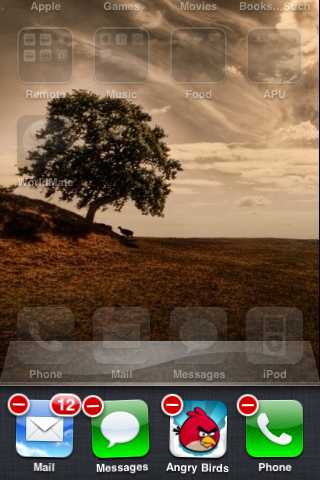
Teil 2: Der zweite Weg, um festhängende Apps auf dem iPad oder iPhone zum Beenden zu zwingen
Dies ist nur einer der verschiedenen Wege, um eine Anwendung zu schließen, ohne das gesamte System neu zu starten. Eine weitere Möglichkeit zum Schließen lästiger, festhängender Apps, die Ihr Telefon oder Tablet blockieren, finden Sie hier:
- Halten Sie die Ein/Aus-Taste auf Ihrem iPhone oder iPad gedrückt, bis Sie den Bildschirm zum Herunterfahren sehen. Sie finden den Knopf in der oberen rechten Ecke (des Bildschirms).
- Wenn Sie den Bildschirm zum Herunterfahren sehen, halten Sie die Home-Taste einige Sekunden lang gedrückt. Halten Sie die Taste solange gedrückt, bis die festhängende Anwendung geschlossen wird. Sobald die festhängende App geschlossen wird, sehen Sie den Startbildschirm. Damit sind Sie fertig!
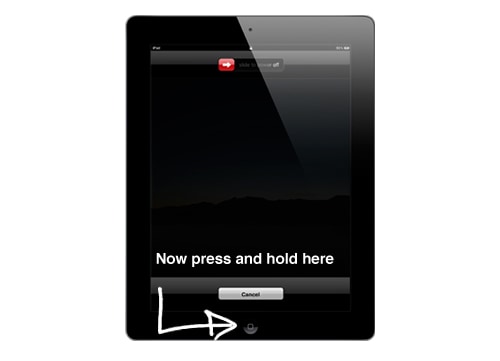
Teil 3: Der dritte Weg, um festhängende Apps auf dem iPad oder iPhone zum Beenden zu zwingen
Festhängende Apps sind ein echtes Hindernis und können sehr frustrierend sein, egal, welches Mobiltelefon Sie nutzen. Auf dem iPhone sind festhängende Apps jedoch besonders umständlich, weil Ihnen scheinbar nichts anderes als der Neustart des Systems bleibt. Es gibt jedoch eine dritte Möglichkeit, Ihre Apps auf dem iPhone zu schließen, ohne das System beenden zu müssen.
- Tippen Sie zweimal schnell hintereinander auf die Home-Taste.
- Wischen Sie nach links, bis Sie die festhängende App sehen.
- Wischen Sie erneut über die App-Vorschau, um sie zu beenden.
Diese Option ist schneller als die anderen Wege, sie funktioniert jedoch nicht bei allen nicht mehr reagierenden Apps. Damit lassen sich nämlich nur Anwendungen schließen, die nicht mehr reagieren oder von Bugs betroffen sind. Tatsächlich festhängende Apps sind davon jedoch nicht betroffen. Dennoch ist dieser Tipp sehr hilfreich, wenn Sie häufig mit Multitasking arbeiten und Ihnen die einfache Navigation auf Ihrem iPhone wichtig ist.
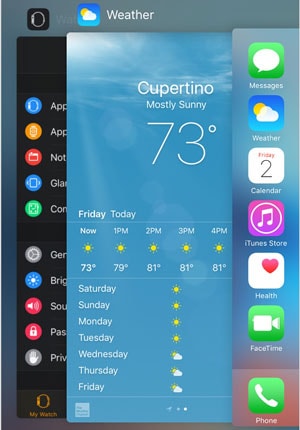
Teil 4: Der vierte Weg, um festhängende Apps auf dem iPad oder iPhone zum Beenden zu zwingen
Wie Sie also sehen, lassen sich festhängende Apps einfach und schnell beenden. Sie müssen Ihr Telefon weder entsorgen noch jemandem an den Kopf werfen, wenn eine Ihrer Apps hängen bleibt und nicht mehr funktioniert. Testen Sie einfach eine dieser tollen Methoden und schließen Sie eine festhängende App, ohne Ihr System zu beenden.
Wenn nichts anderes mehr funktioniert, starten Sie Ihr iPhone oder iPad einfach neu oder setzen Sie es zurück. Hierbei werden sämtliche Apps, auch festhängende, sofort geschlossen und das Gerät wird neugestartet. Der Nachteil dieser Methode besteht jedoch darin, dass Sie z. B. alle Fortschritte in Ihrem aktuellen Spiel verlieren oder Unterhaltungen verpassen. Doch es ist immer noch die bessere Lösung, als Ihr Telefon zu entsorgen! Der Neustart Ihres Telefons sollte ausreichen, damit es wieder korrekt funktioniert.

Um festhängende Apps in Zukunft zu verhindern, können Sie ein paar weitere Maßnahmen ergreifen. So können Sie zum Beispiel dafür sorgen, dass sich Ihr System nicht mit zu vielen installierten Apps herumschlagen muss. Behalten Sie Ihre wichtigen Apps und entsorgen Sie dagegen Apps, die Sie normalerweise nicht nutzen. Vermeiden Sie es außerdem, zu viele Apps zugleich zu öffnen. Selbst wenn Ihr Gerät die neueste Technologie nutzt und einen tollen Prozessor verwendet, wird es früher oder später abstürzen, wenn es zu viele Daten verarbeiten muss. Wenn sich Ihr Gerät zu stark erhitzt, kann es außerdem zu Verzögerungen kommen und eventuell funktioniert es nicht mehr korrekt. Achten Sie in diesem Fall einfach etwas besser auf Ihr iPhone oder iPad.
Hoffentlich haben Sie damit nicht mehr so oft mit festhängenden Apps zu kämpfen und können Ihr Telefon wie gewünscht nutzen. Falls Sie mit einer App jedoch einmal nicht weiterkommen, helfen Ihnen diese vier Ideen. So können Sie Ihr Problem einfacher und schneller lösen, als Sie es je gedacht hätten.
Kategorien
Empfohlene Artikel
iPhone eingefroren
- iPhone eingefroren
- Eingefrorenes iPhone reparieren
- iPhone beim Apple-Bildschirm eingefroren
- iPhone Bildschirm eingefroren
- iPhone eingefroren, was tun?
- iPad eingefroren
- iPad-Bildschirm hängengeblieben
- iPad eingefroren
- iPad eingefroren nach dem Update
- iPad Air eingefroren
- iPad eingefroren, was tun?
- iPod eingefroren
- Wiederherstellungsmodus
- iPad hängt im Wiederherstellungsmodus nach dem Update
- iPhone hängt im Wiederherstellungsmodus
- iOS 9 im Wiederherstellungsmodus
- iPhone im Wiederherstellungsmodus
- Daten von einem iPhone im Wiederherstellungsmodus retten
- iPhone Wiederherstellungsmodus
- iPod hängt im Wiederherstellungsmodus
- iPhone - Datenrettungsmodus-Schleife verlassen
- iPhone aus dem Wiederherstellungsmodus holen
- iPhone im Wiederherstellungsmodus reparieren
- DFU Modus



























Julia Becker
chief Editor